1. 機能紹介
実行権限:スーパー管理者またはメール機能の管理権限を持つ管理者が実行可能
管理者は、管理コンソールでメンバーの代わりにメンバーが Lark メールで受信した(迷惑メール、ウィルスメールなどの)メールを削除したり、メンバーによって削除されたメールを復元したりすることができます。
2. 操作手順
メールを検索する
- Lark 管理コンソールを開きます。
- ホーム画面上部の 製品の設定 より、メール をクリックします。
- 左側のナビゲーションより メール管理ツール > メールデータ管理 と進んで、メールデータ管理画面を開きます。この画面では、時間範囲、送信者、受信者、件名、メール ID、ステータスなどの条件でメールを絞り込みできます。
- 注:Lark 管理コンソール画面の左側にあるナビゲーションより ストレージ > ストレージ管理 をクリックしてから、メール 欄で メール管理 を選択することで、メールデータ管理画面を開くこともできます。
- 条件を設定してから、画面右上にある 検索 をクリックすると、条件と一致するメールが一覧表示されます。条件が選択されていない場合、直近 7 日間のすべてのメールが表示されます。
- 250px|700px|reset
メールを削除する
メールデータ管理画面にて、削除したいメールをクリックして、メール詳細画面が表示されます。詳細画面の右下にある メールを削除 をクリックすると、当該メールをその所有者のメールボックスから削除できます。
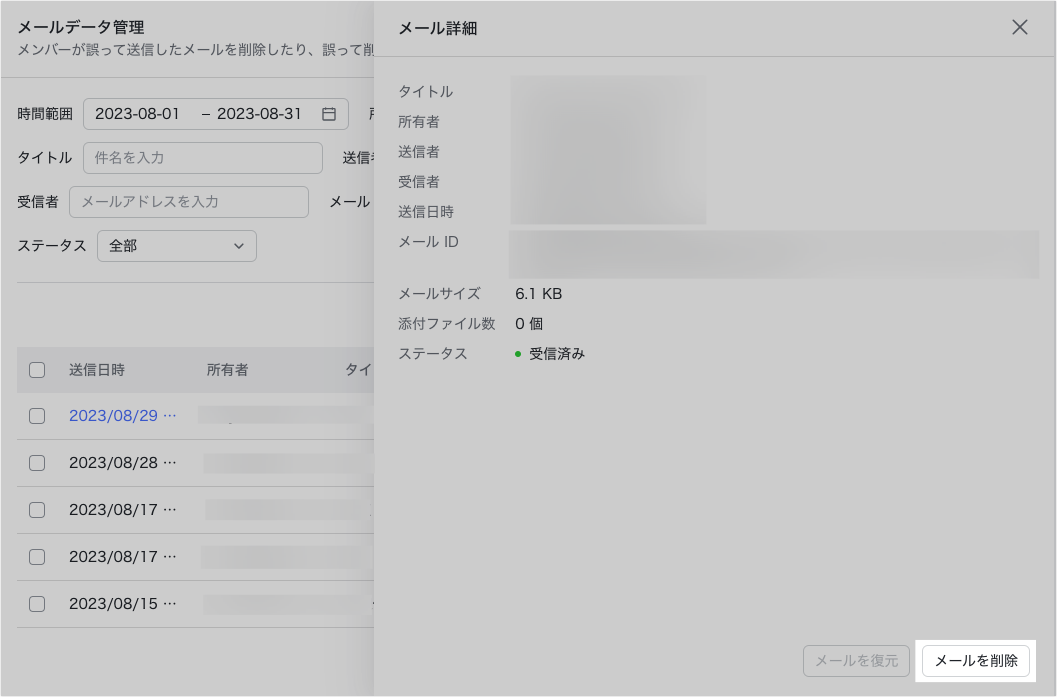
250px|700px|reset
複数のメールを同時に削除したい場合、削除したいメールにチェックを入れてから、右上にある メールを削除 をクリックします。
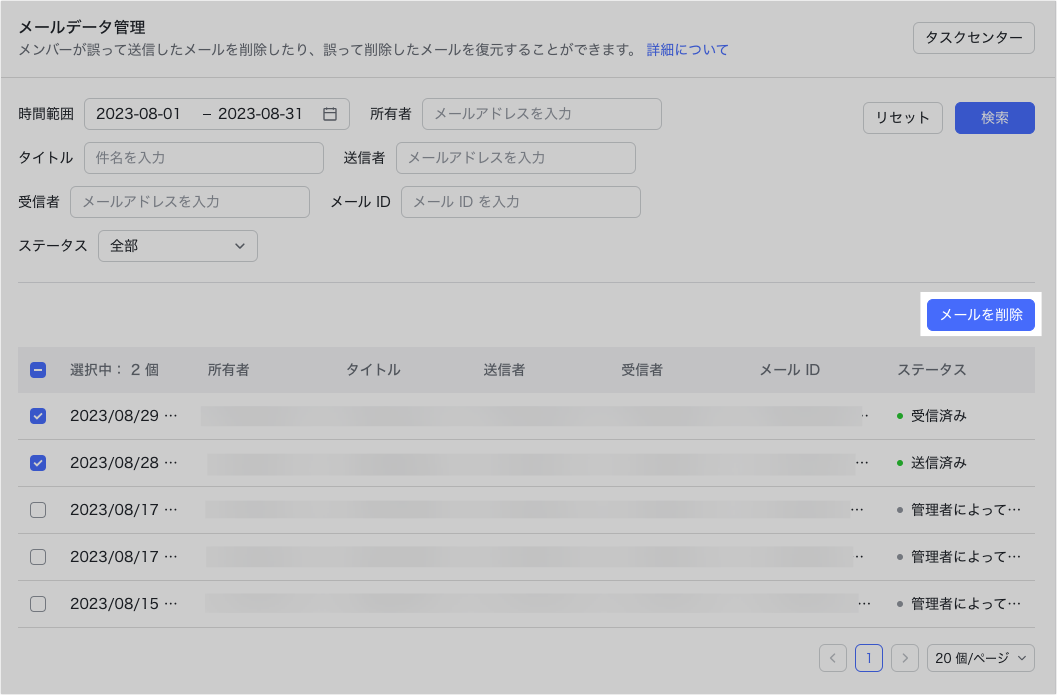
250px|700px|reset
表示されるポップアップ画面にて、メール削除のタスク名を変更できます。リスク確認のメッセージにチェックを入れてから、削除 をクリックして、操作が完了します。
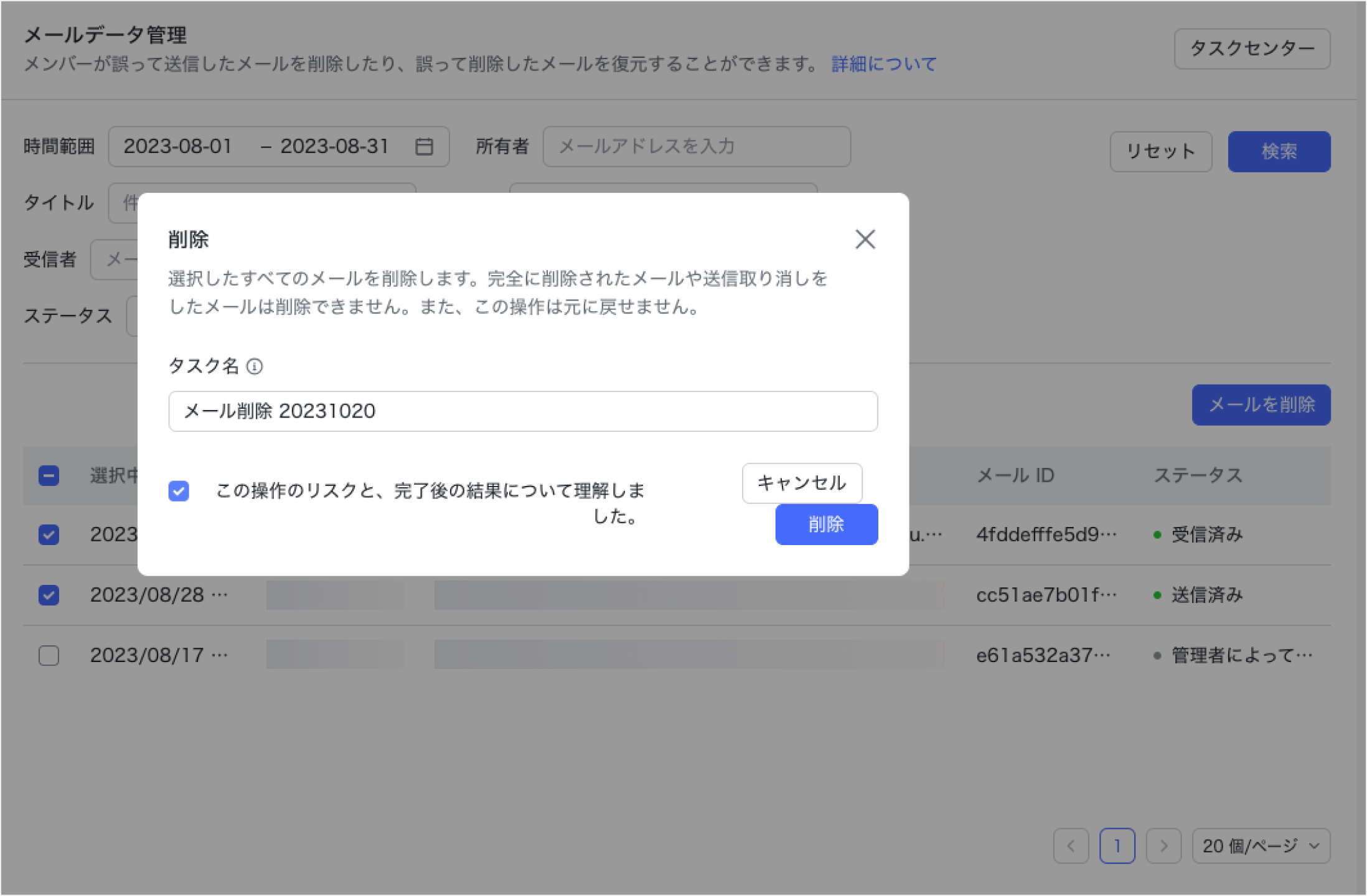
250px|700px|reset
メールを復元する
メールデータ管理画面にて、ステータスが 管理者が削除 、または メンバーが削除 に該当するメールは復元が可能です。メールをクリックして、詳細ページを開き、右下にある メールを復元 をクリックします。
注:複数のメールを一括で復元することはできません。
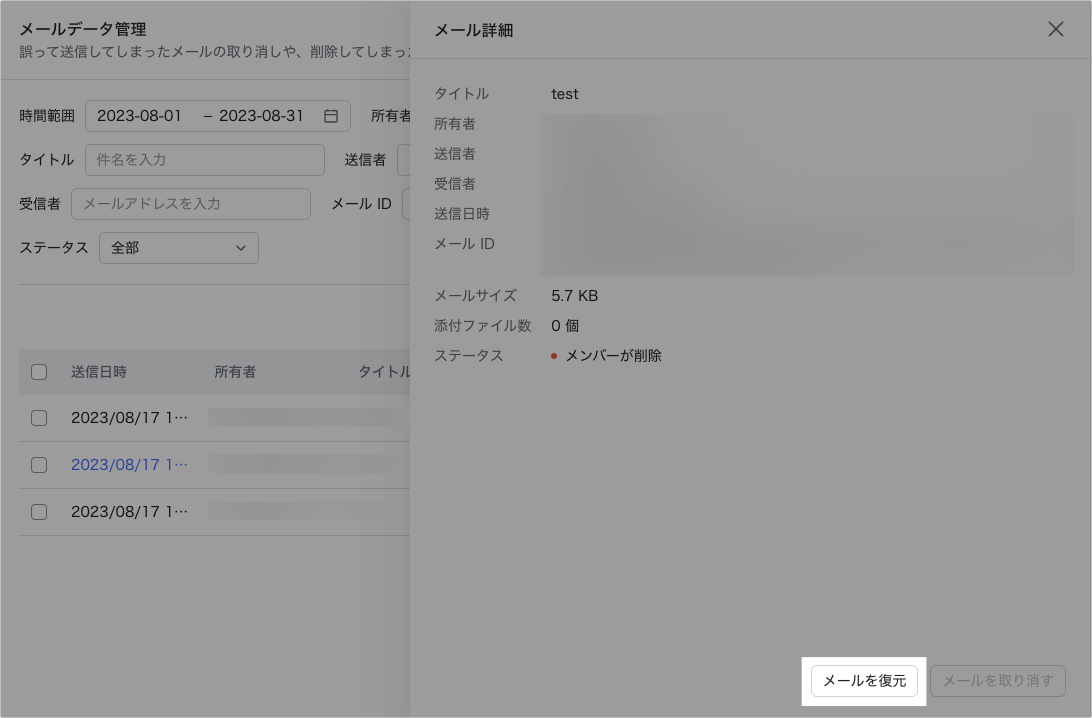
250px|700px|reset
表示されるポップアップ画面で、復元タスクのタスク名を変更できます。リスク確認のメッセージにチェックを入れてから、復元 をクリックして、操作が完了します。
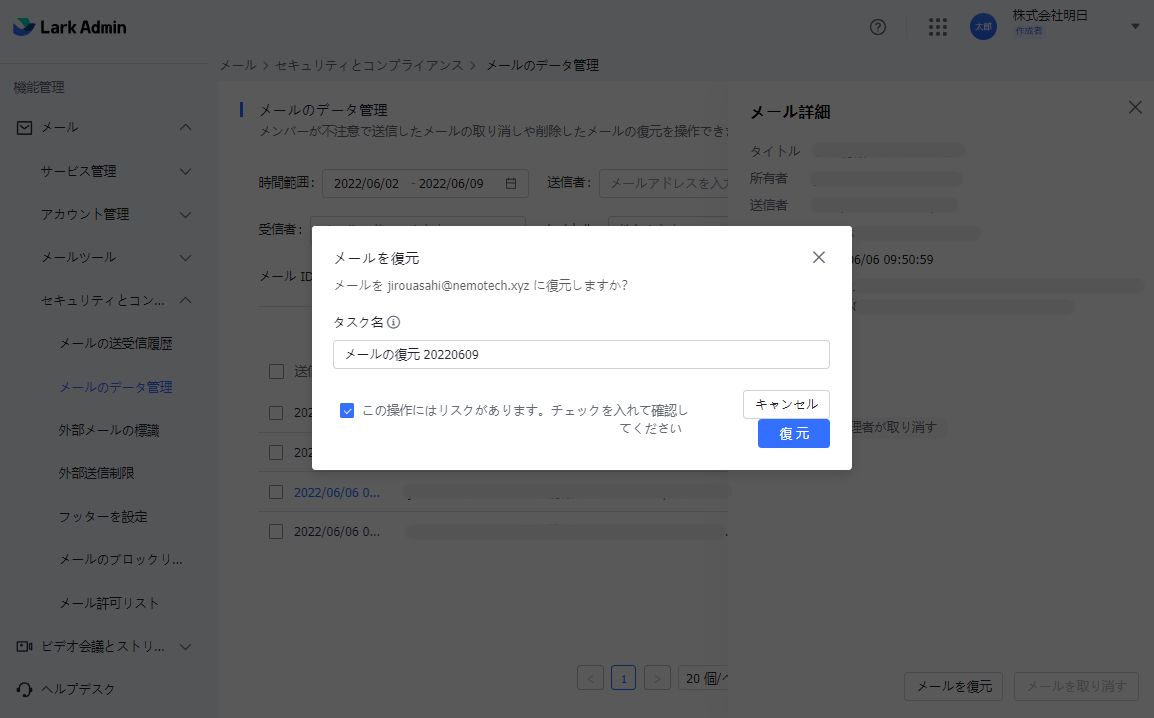
250px|700px|reset
操作履歴を確認する
メールデータ管理画面の右上にある タスクセンター をクリックすると、メールデータ管理に関する操作の履歴を確認できます。
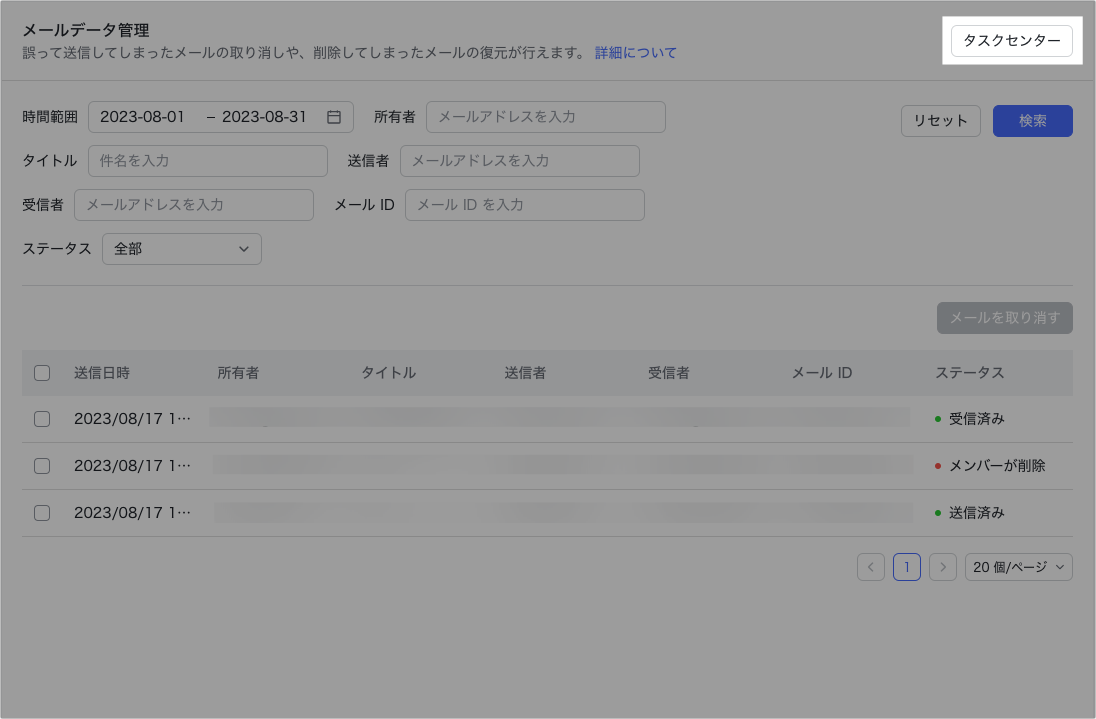
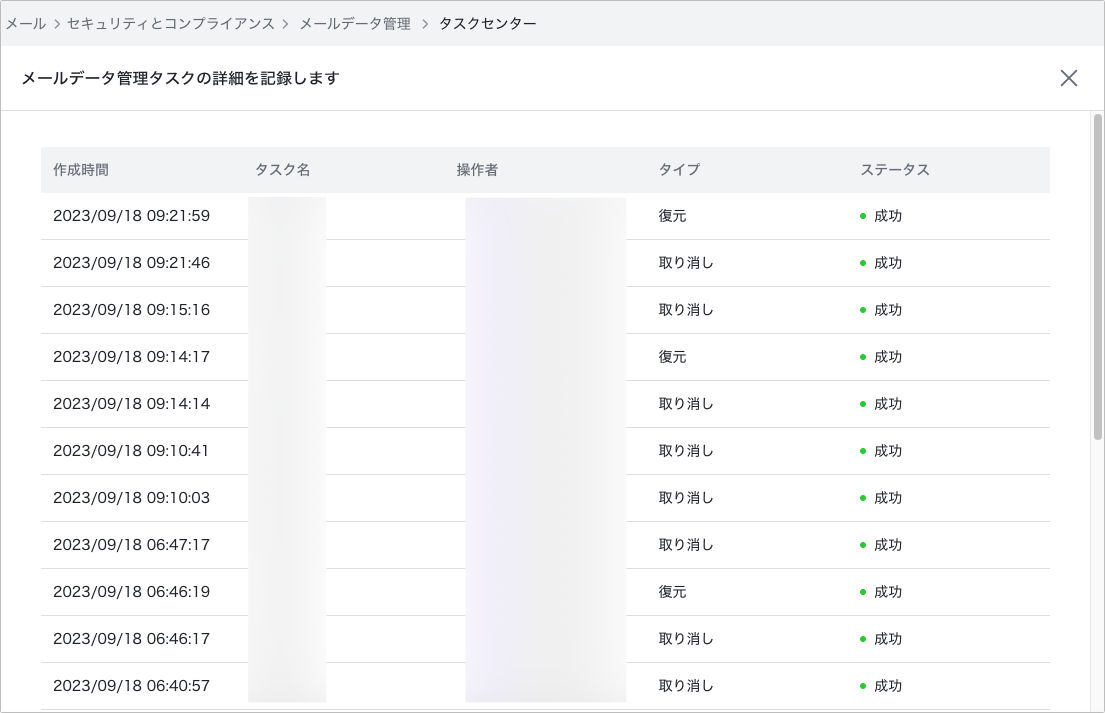
250px|700px|reset
250px|700px|reset
3. よくある質問
